Přidání e-mailových účtů Google, iCloud, Yahoo a IMAP do nového Outlook pro Mac se teď synchronizuje s Microsoft Cloudem, aby se zlepšil výkon, spolehlivost synchronizace a poskytovaly další funkce dostupné pro účty Microsoft 365 a Outlook.com.
Jak vidíte v následujících pokynech, budete mít možnost zakázat synchronizaci s Microsoft Cloudem, pokud chcete nakonfigurovat svůj účet bez něj.
Přidání účtu pomocí služby Microsoft Cloud
Pokud váš poskytovatel e-mailu nebyl automaticky vybrán správně, můžete kliknout na tlačítko Ne [Google, iCloud, Yahoo atd.]? v pravém horním rohu okna a ze seznamu vyberte poskytovatele ručně.
-
Klikněte na Nástroje > účty... > Nový účet... (+ rozevírací seznam).
-
Zadejte nebo vložte e-mailový účet, který chcete použít, a klikněte na Pokračovat.
-
Kliknutím na Pokračovat budete pokračovat v nastavení účtu pomocí cloudu Microsoftu.
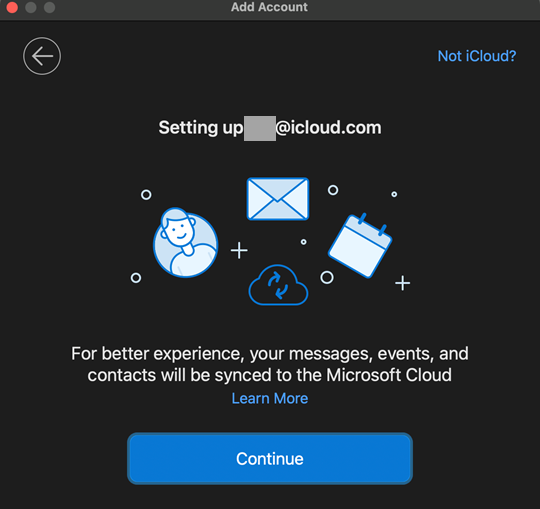
Pokud váš poskytovatel e-mailu nebyl automaticky vybrán, můžete kliknout na odkaz Ne [Google, iCloud, Yahoo atd.]? v pravém horním rohu okna a vybrat ho z poskytnutého seznamu.
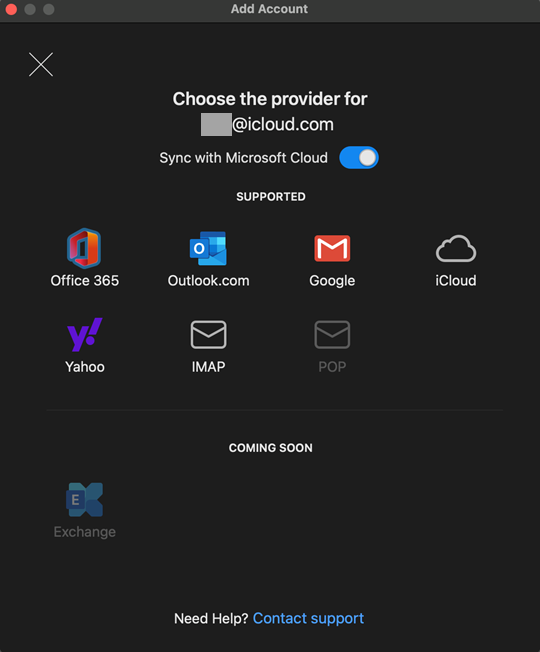
-
Pokud se otevře okno prohlížeče, postupujte podle pokynů a povolte přístup k e-mailovému účtu Microsoft Outlook dokud se váš účet úspěšně nepřidá. Obvykle to zahrnuje zadání e-mailové adresy a hesla a taky povolení přístupu Microsoftu k vašemu účtu pro synchronizaci.
-
Pokud se zobrazí dotaz, jestli chcete stránku povolit, klikněte na Povolit, aby se otevřel microsoft Outlook.
-
Váš účet je teď přidaný. Pokud jste hotovi, můžete kliknout na Přidat další účet nebo Hotovo.
Přidání účtu bez použití služby Microsoft Cloud
Pokud nechcete využívat Microsoft Cloud, můžete bez něj přidat účet pomocí následujících pokynů.
-
Klikněte na Nástroje > účty... > Nový účet... (+ rozevírací seznam).
-
Zadejte nebo vložte e-mailový účet, který chcete použít, a klikněte na Pokračovat.
-
Klikněte na odkaz Ne [Google, iCloud, Yahoo atd.]? v pravém horním rohu okna.
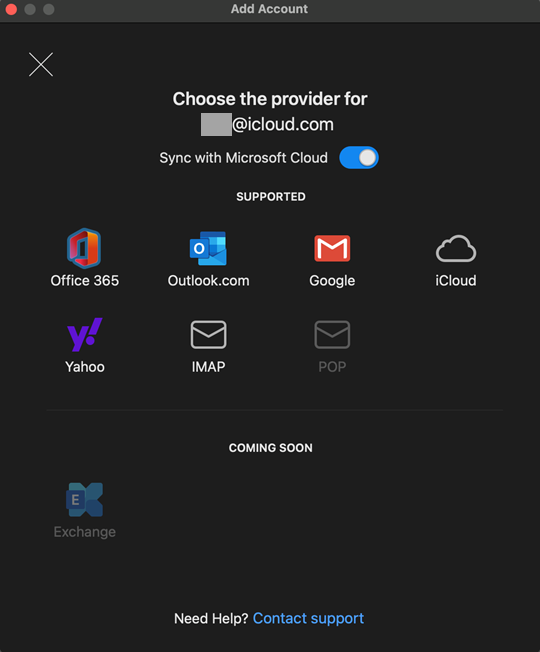
Poznámka: Účty POP nebude možné vybrat, protože se nesynchronují s Microsoft Cloudem.
-
Synchronizaci s Microsoft Cloudem vypněte kliknutím na přepínač, vyberte požadovaného poskytovatele e-mailu a klikněte na Pokračovat.
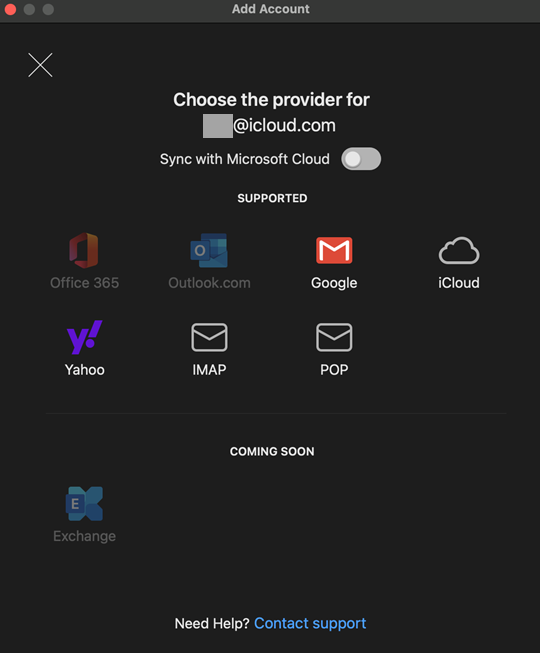
Poznámka: Office 365 a Outlook.com nebude možné vybrat, protože vyžadují Microsoft Cloud.
-
Pokud se otevře okno prohlížeče, postupujte podle pokynů a povolte přístup k e-mailovému účtu Microsoft Outlook dokud se váš účet úspěšně nepřidá. Obvykle to zahrnuje zadání e-mailové adresy a hesla a taky povolení přístupu Microsoftu k vašemu účtu pro synchronizaci.
-
Pokud se zobrazí dotaz, jestli chcete stránku povolit, klikněte na Povolit, aby se otevřel microsoft Outlook.
-
Váš účet je teď přidaný. Pokud jste hotovi, můžete kliknout na Přidat další účet nebo Hotovo.










